Sabías que Twitch te permite almacenar tus transmisiones pasadas, ¿no? Si no, entonces estate atento a este post donde te explicamos cómo guardar o descargar tus propios directos de Twitch, algo importante por si luego editas el contenido para subirlo a YouTube o alguna otra plataforma.
Se trata de un proceso realmente sencillo en el que solo debes habilitar una opción desde la configuración de cuenta de Twitch. Nada extraordinario.
¿Y qué debes hacer? A continuación te explicamos cómo guardar transmisiones pasadas en Twitch paso por paso.
Guardar o descargar tus directos de Twitch
El primer paso es ir a Twitch, e iniciar sesión en la cuenta en la que haces tus streamings. Y una vez dentro, da clic en el icono de tu perfil que se encuentra en la esquina superior derecha de la pantalla principal de la plataforma.

Inmediatamente después se abrirá un menú de opciones, en el que deberás pulsar sobre la opción Panel de control del creador para ir a lo que sería la toda configuración de tu canal de Twitch.

(Si tienes la interfaz en inglés la opción es Creator Dashboard, pero es mejor que cambies el idioma español desde la opción Language en el mismo menú).
Panel de creador Twitch
Una vez estés en tu Panel de control del creador, selecciona la opción de Transmisión que se encuentra abriendo la sección de Configuración que está justo en la columna lateral de la izquierda.
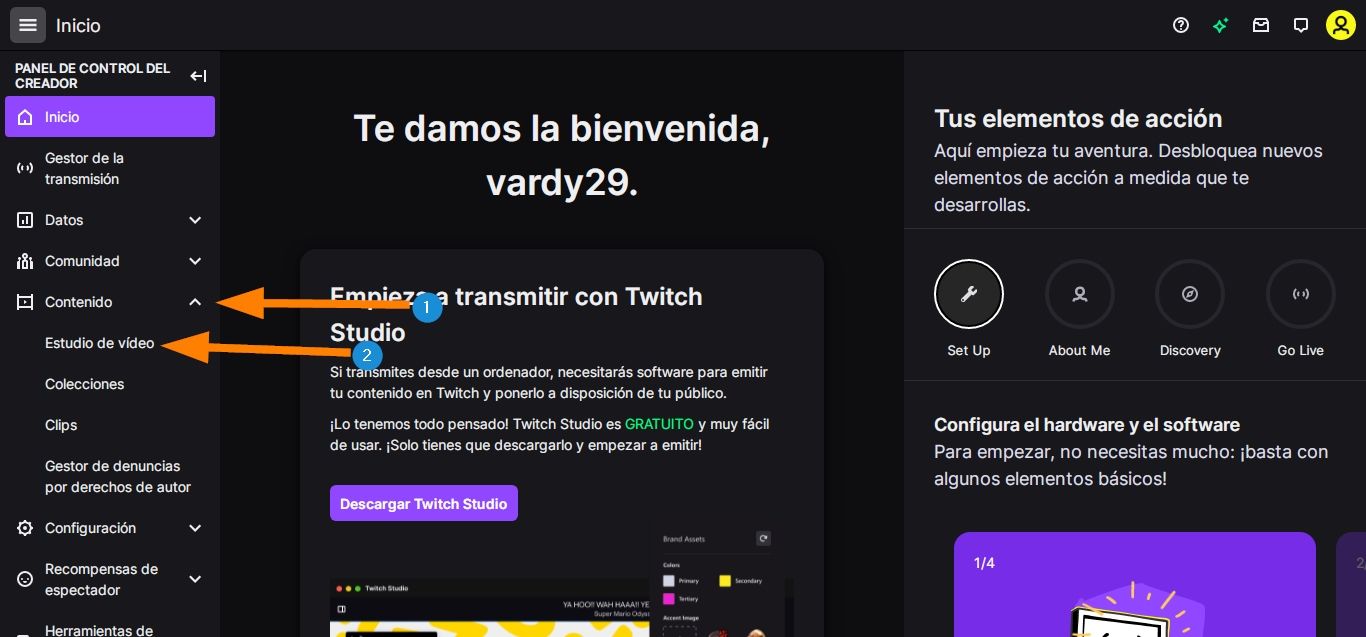
Enseguida entrarás en la pantalla de Transmisión, en la que sólo deberás habilitar la opción de Guardar emisiones anteriores, que encontrarás en el apartado Configuración de los VoD que aparecerá si haces scroll hacia abajo.

Si habilitas esta opción, Twitch ahora se dedicará a guardar (o archivar) absolutamente todos tus streamings, hasta un máximo de 14 días para usuarios estándar o un máximo de 2 meses (60 días, exactos) para usuarios Turbo o Prime.
Y ese es el límite de tiempo que tienes para poder descargar tus directos anteriores a tu ordenador o móvil, ¿cómo? De la siguiente manera.
Descargar los directos a tu PC o celular
Estando en tu Panel de control del creador, pulsa en la opción Estudio de vídeo que se encuentra dentro del desplegable Contenido, situado en la columna izquierda de la pantalla.
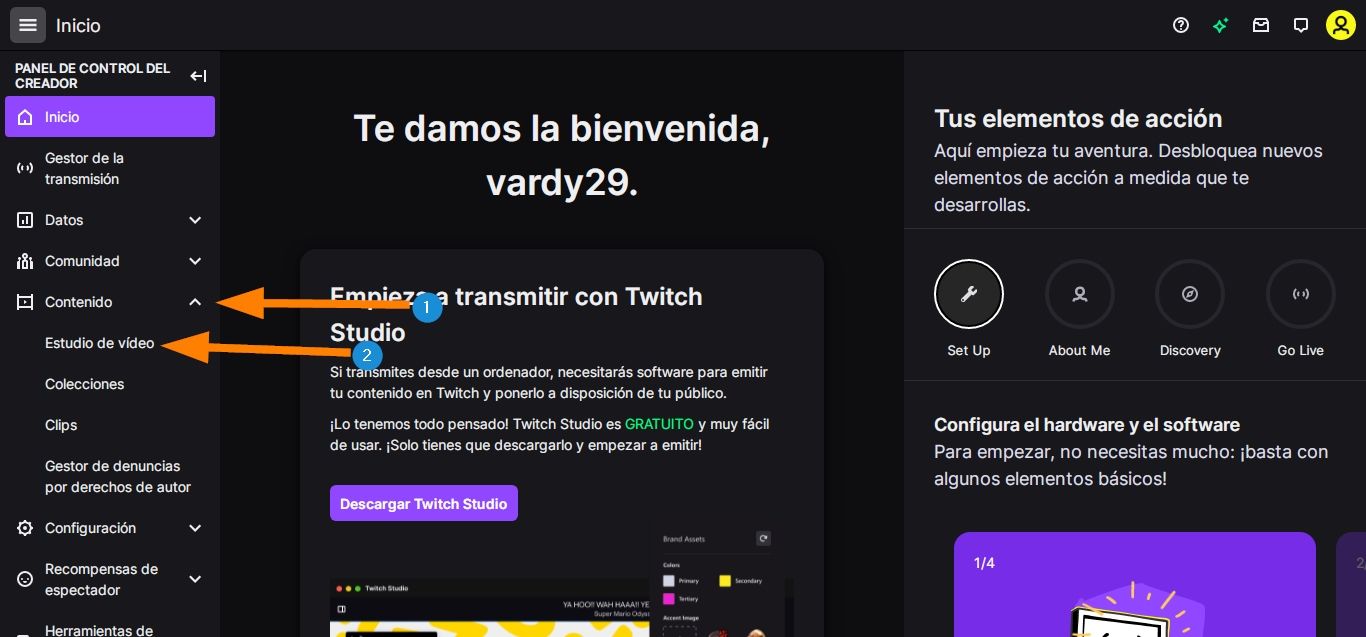
Inmediatamente entrarás en una sección en la que podrás encontrar todos tus vídeos o transmisiones archivadas. Aquí debes dar clic en el botón de los “tres puntos” al lado del vídeo que quieras bajar, para empezar la descarga.
Así, al descargar tus directos de Twitch podrás editarlos para luego subirlos a YouTube dejando solo los mejores momentos de la transmisión.
Si tienes algún problema con el proceso, ¡escríbenos abajo en los comentarios!
